- Installerer sig selv uden tilladelse
- System-nedbrud
- Langsom computer
ScreenLocker ransomwareIfølge vort forskerhold er ScreenLocker ransomware ikke helt udviklet endnu, hvilket gør den endnu mere farlig. Når denne denne trussel angriber din computer, giver den ikke mulighed for at betale en løsesum, som ellers de fleste ransomware infektioner gør. Dette skyldes enten den kendsgerning, at denne trussel endnu ikke er afsluttet, eller at dens udviklere har udviklet den blot for at teste forskellige angrebsmetoder. Hvad grunden end er, så er denne trussel ekstremt ondartet, fordi den kan paralysere dit operativsystem og gøre det det umuligt for dig at udøve selv de mest ordinære opgaver. Heldigvis findes der en måde at fjerne ScreenLocker fra din computer på. Man fandt ud af, at ScreenLocker kan gå ind på dit operativsystem uden, at du overhovedet bemærker det. Det er sandsynligt, at denne trussel bliver downloadet og gennemført af andre infektioner, eller man kunne eventuelt selv gennemføre den ved at åbne korrumperede spam e-mail-vedhæftelser og links. Når den er gennemført, låser denne infektion din skærm med en meddelelse, der foreslår, at der findes software på dit operativsystem, som ikke er ægte. Dette er en alvorlig anklage, og hvis du er sikker på, at alle programmer på din computer er legitime, bør du ikke bekymre dig om Screenlocker's krav. Faktisk bør dette straks afsløre, at dit operativsystem er blevet inficeret med malware, som kræver øjeblikkelig fjernelse. Selv hvis man bruger ulovlige versioner af visse programmer, bør man ikke stole på ScreenLocker, fordi den ikke repræsenterer firmaerne, som har skabt disse programmer. Selvfølgelig foreslår vi, at man fjerner ulovlige programmer og erstatter dem med nogle, der er autentiske. Skærmlåsen, der er initieret af ScreenLocker, anvendes ved at blokere de gennemførlige systemfiler. På grund af dette vil det ikke være muligt for dig at få adgang til Task Manager eller til at afslutte ondartede processer eller til at gå ind på Windows registret og fjerne ondartede værdier. Ifølge vores forskning skal brugerne slette værdien, som hedder "RealtekSoftware fra "HKEY_CURRENT_USER\Software\Microsoft\Windows\CurrentVersion\Run. Man skal også finde og slette filen, der bruger dette navn. Eftersom ScreenLocker låser din skærm og gør det umuligt for dig stort set at gøre noget som helst, kunne du naturligvis tro, at du behøver at følge instruktionerne, som blev introduceret for dig via en falsk meddelelse, som præsenteres på både spansk og engelsk (se nedenfor). Overraskende nok så tilbyder det leverede link ikke et link, som kunne videresende dig til et site, som er forbundet med de krævede betalinger.
Det er unødvendigt at sige, er det nødvendigt, at du fjerner ScreenLocker i stedet for at udfylde nogen som helst undersøgelser eller at betale løsepenge. Vort forskerhold har fundet ud af, at brugerne kan slette ondartede filer og registerindtastninger ved at genstarte deres operativsystemer til sikker modus. Uheldigvis har ikke mange brugere erfaring i at rense registret og fjerne andre ondartede komponenter, og der er plads til fejl. Derudover kører ScreenLocker måske sammen med andre ondartede infektioner, som også kræver fjernelse. Hvis man ikke kan slette malware selv, anbefaler vi, at man installerer et sikkerhedsværktøj, der automatisk vil slette den. Man behøver at genstarte sin OC i sikker modus med netværk for at installere et pålideligt sikkerhedsværktøj. Følg vejledningen nedenfor for at finde ud af, hvordan man gør dette. Fjernelse af ScreenLockerFjern fra Windows XP:
Fjern fra Windows Vista eller Windows 7:
Remove fra Windows 8 eller Windows 8.1:
Fjern fra Windows 10:
| ||||||||||
|
Download
ScreenLocker ransomware
infektionskanner
| ||||||||||

|

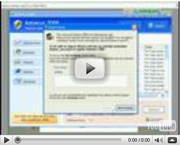
Post kommentar — VI HAR BRUG FOR DIN MENING!